Czy Twój komputer z systemem Windows wyświetla komunikat o błędzie 0x800F0922? Nie martw się, nie jesteś osamotniony. Ten problem jest dość powszechny i potrafi pojawić się w najmniej oczekiwanym momencie.
Wielu użytkowników zgłasza, że ten błąd zakłóca ich proces aktualizacji systemu. Mimo podejmowanych prób ponownej instalacji, problem często powraca.
Jednak nie panikuj! Jesteśmy tutaj, aby pomóc Ci uporać się z tym problemem. Nasi specjaliści przygotowali szczegółowy przewodnik, który pomoże Ci bezproblemowo zainstalować aktualizacje systemu Windows.
Wszystkie przedstawione przez nas metody są łatwe do wykonania i skutecznie eliminują błąd 0x800F0922 w systemie Windows. Koniec z metodą prób i błędów. Przejdźmy od razu do konkretnych rozwiązań!
Na czym polega błąd 0x800F0922 w systemie Windows?
Błąd o kodzie 0x800F0922 jest bezpośrednio związany z aktualizacjami systemu Windows. W przypadku jego wystąpienia na ekranie pojawi się komunikat o treści: „Wystąpiły problemy podczas instalowania aktualizacji”.
Ten błąd pojawia się zazwyczaj w trakcie procesu aktualizacji i wskazuje na to, że coś blokuje instalację najnowszych plików aktualizacyjnych na Twoim komputerze.
Jedną z przyczyn tego błędu jest ograniczona ilość wolnego miejsca na dysku. Jeżeli na partycji zarezerwowanej przez system jest mniej niż 500 MB dostępnej przestrzeni, instalacja aktualizacji nie powiedzie się. Partycja systemowa odgrywa kluczową rolę w procesie aktualizacji i brak miejsca na niej uniemożliwia zapisanie plików aktualizacyjnych.
Ponadto, błąd ten może wystąpić również w przypadku niestabilnego połączenia z siecią lub gdy próba pobrania aktualizacji jest podejmowana bez uprawnień administratora.
Na szczęście istnieje szereg rozwiązań, które pomogą Ci obejść ten problem i przywrócić prawidłowy proces aktualizacji systemu Windows!
Jakie są przyczyny błędu 0x800F0922 w systemie Windows?
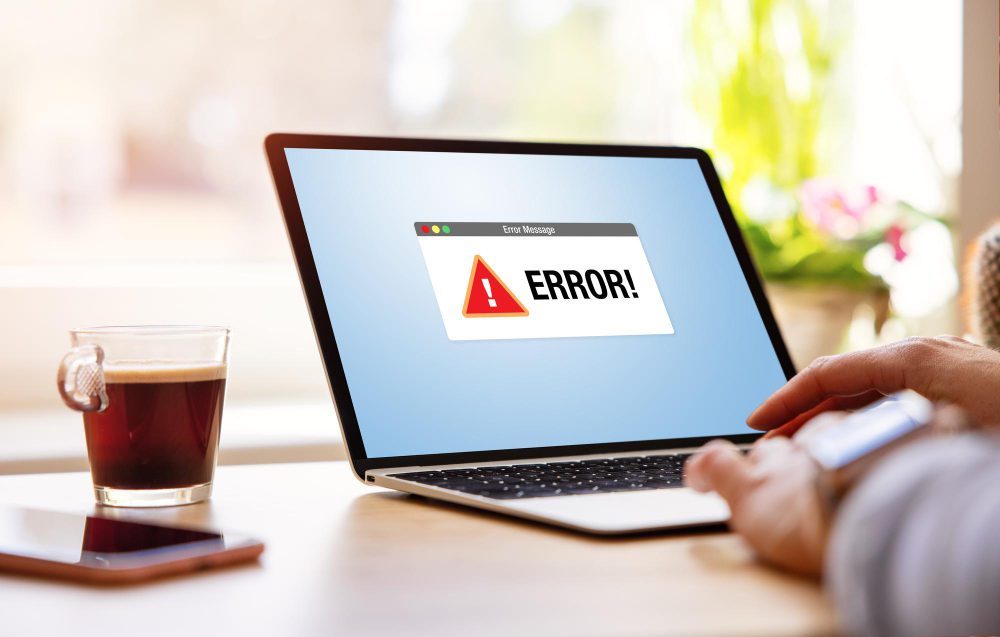
Błąd 0x800F0922 może być spowodowany różnymi czynnikami. Przeprowadziliśmy szczegółową analizę, aby wskazać najczęstsze przyczyny jego występowania. Zapoznaj się z nimi poniżej:
1. Brak wystarczającej ilości miejsca na dysku na nowe pliki instalacyjne systemu Windows uniemożliwia prawidłowy przebieg aktualizacji, co skutkuje pojawieniem się tego kodu błędu.
2. Problemy z połączeniem z serwerami Microsoft Windows Update spowodowane konfiguracją sieci lub korzystaniem z VPN mogą uniemożliwić pobranie niezbędnych plików aktualizacyjnych.
3. Niepowodzenie instalacji .NET Framework w trakcie aktualizacji może prowadzić do wystąpienia błędu 0x800F0922, zakłócając cały proces aktualizacji.
4. W środowiskach zarządzanych ustawienia zasad grupy mogą ograniczać pewne działania związane z aktualizacjami, co może powodować wystąpienie tego błędu. Administratorzy sieci często wykorzystują te ograniczenia w celu zapewnienia bezpieczeństwa i integralności systemu.
5. Oprogramowanie firm trzecich, takie jak programy antywirusowe lub zapory sieciowe, mogą wchodzić w konflikt z procesem aktualizacji. Wyłączenie tego typu oprogramowania na czas aktualizacji może pomóc w ustaleniu, czy jest ono przyczyną problemu.
6. Błąd może pojawić się również podczas instalacji pakietów językowych lub funkcji, które wymagają dodatkowych plików językowych. Jeżeli te pliki są uszkodzone lub niedostępne, aktualizacja nie może być kontynuowana.
Jeżeli borykasz się z błędem 0x800F0922 w systemie Windows 11, 10 lub starszych wersjach, możesz wypróbować poniższe metody naprawcze. Szczegółowy opis każdego z nich znajduje się poniżej.
Sprawdź rozmiar partycji
Jednym z głównych powodów występowania tego błędu jest niewystarczająca ilość wolnego miejsca na partycji zarezerwowanej przez system. Aby rozwiązać ten problem, należy sprawdzić rozmiar tej partycji i upewnić się, że jest na niej wystarczająco dużo miejsca na zainstalowanie aktualizacji systemu Windows. Poniżej znajdziesz instrukcję, jak to zrobić.
1. Naciśnij kombinację klawiszy Windows + S i wpisz „Zarządzanie dyskami” w polu wyszukiwania.
2. Kliknij opcję „Utwórz i sformatuj partycje dysku twardego” z wyświetlonych wyników.
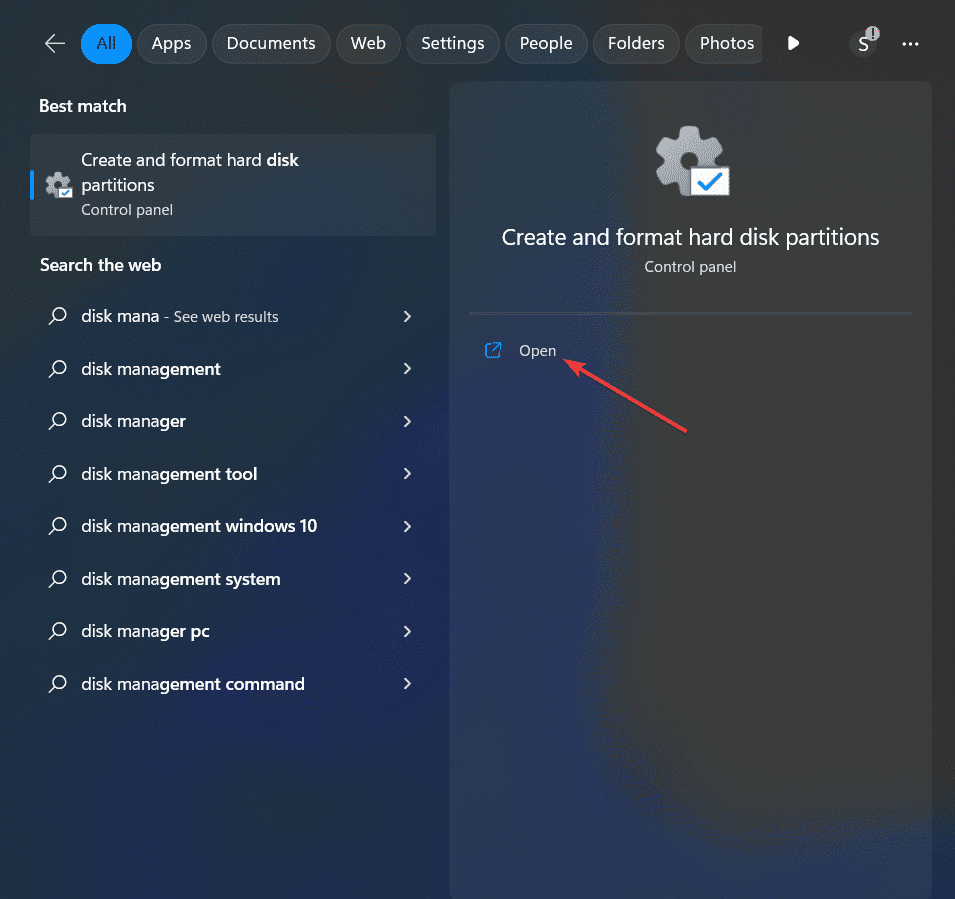
3. Otworzy się okno „Zarządzanie dyskami”.
4. W zakładce „Wolne miejsce” sprawdź, ile wolnego miejsca jest dostępne na każdej z partycji.
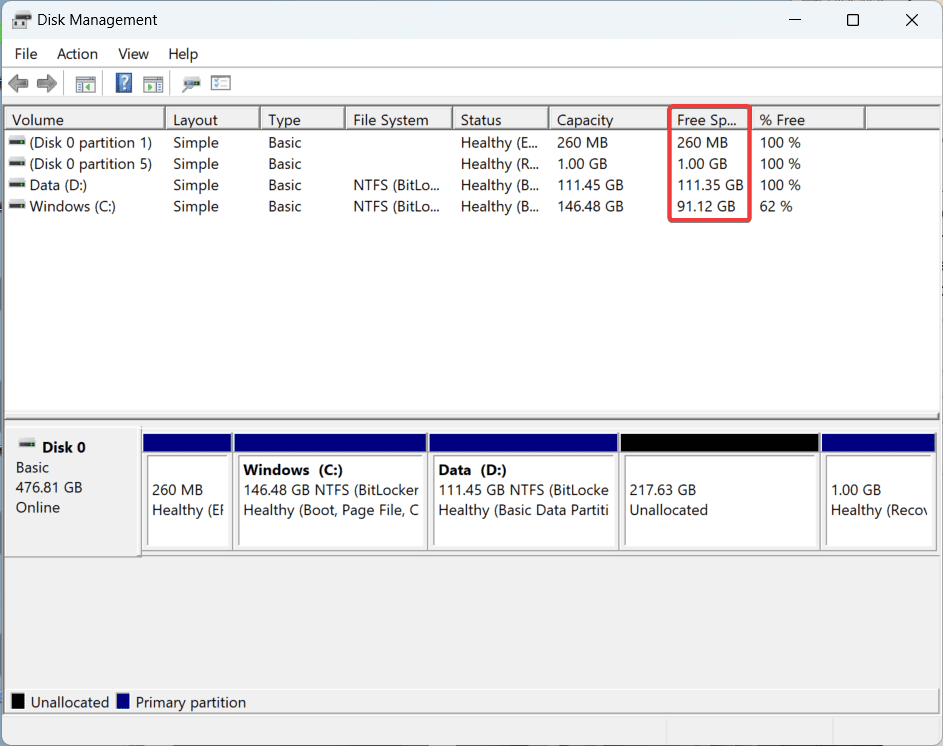
5. Jeżeli okaże się, że rozmiar partycji zarezerwowanej przez system jest mniejszy niż 500 MB, możesz podjąć następujące kroki:
Wykonaj Oczyszczanie dysku
A. Uruchom narzędzie „Oczyszczanie dysku” w wyszukiwarce systemu Windows i wybierz dysk, który chcesz oczyścić.
B. Kliknij „OK”, aby rozpocząć proces.
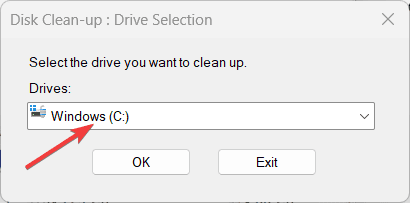
C. Na koniec wybierz pliki i foldery, które chcesz usunąć, i potwierdź operację.
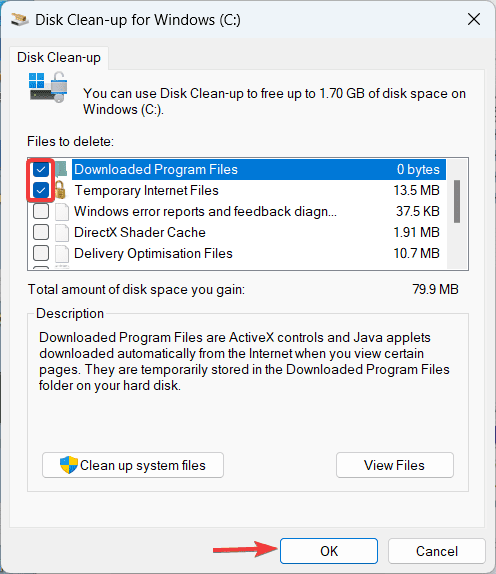
Utwórz miejsce na dysku
A. W oknie „Zarządzanie dyskami” odszukaj partycję z nieprzydzielonym miejscem.
B. Kliknij ją prawym przyciskiem myszy i wybierz opcję „Nowy wolumin prosty”.
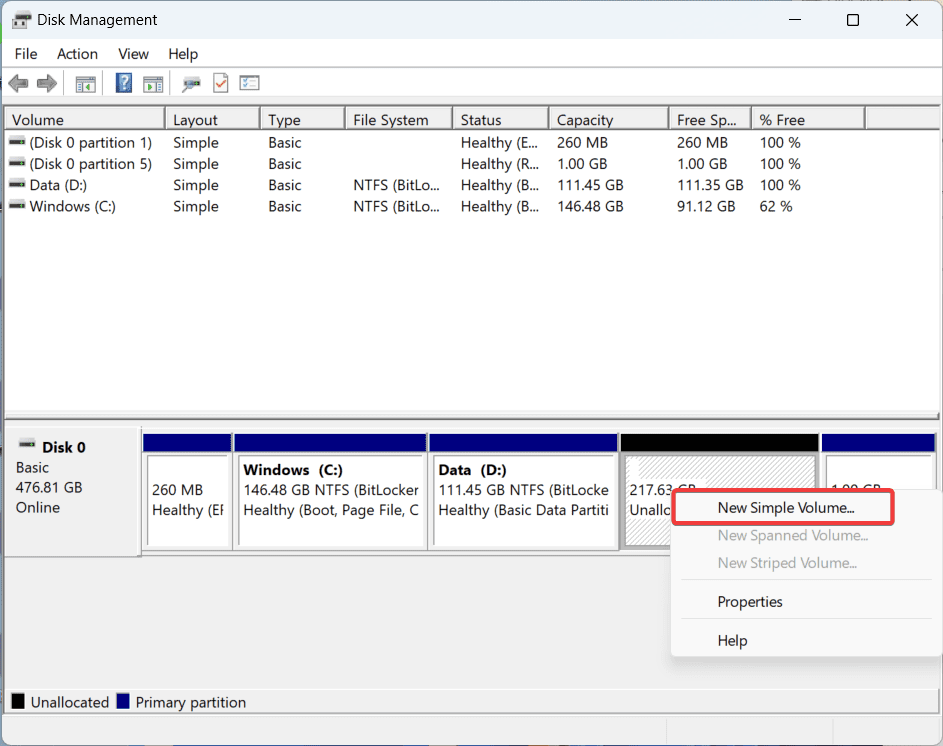
C. Uruchomi się kreator. Postępuj zgodnie z instrukcjami, aby przydzielić nowe miejsce na dysku.
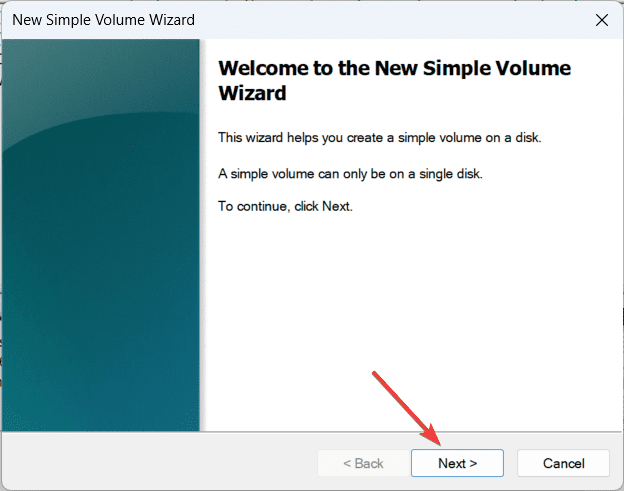
D. Zakończ tworzenie partycji, aby móc wykorzystać nieprzydzielone miejsce na dysku.
6. Po zakończeniu tych operacji spróbuj ponownie zainstalować aktualizację systemu Windows.
Użyj konta administratora
Korzystanie z konta administratora jest bardzo ważne, ponieważ niektóre operacje związane z aktualizacją i modyfikacją systemu wymagają uprawnień administracyjnych. Jeżeli próbujesz zainstalować aktualizacje lub nowe funkcje bez odpowiednich uprawnień, system Windows może przerwać proces i wygenerować błąd 0x800F0922.
Przełączenie na konto administratora lub skontaktowanie się z administratorem systemu zapewni dostęp do uprawnień niezbędnych do pomyślnego przeprowadzenia aktualizacji. Postępuj zgodnie z instrukcjami poniżej:
1. Naciśnij kombinację klawiszy logo Windows + I, aby uruchomić aplikację „Ustawienia”.
2. W oknie „Ustawienia” kliknij „Konta” w lewym menu bocznym.
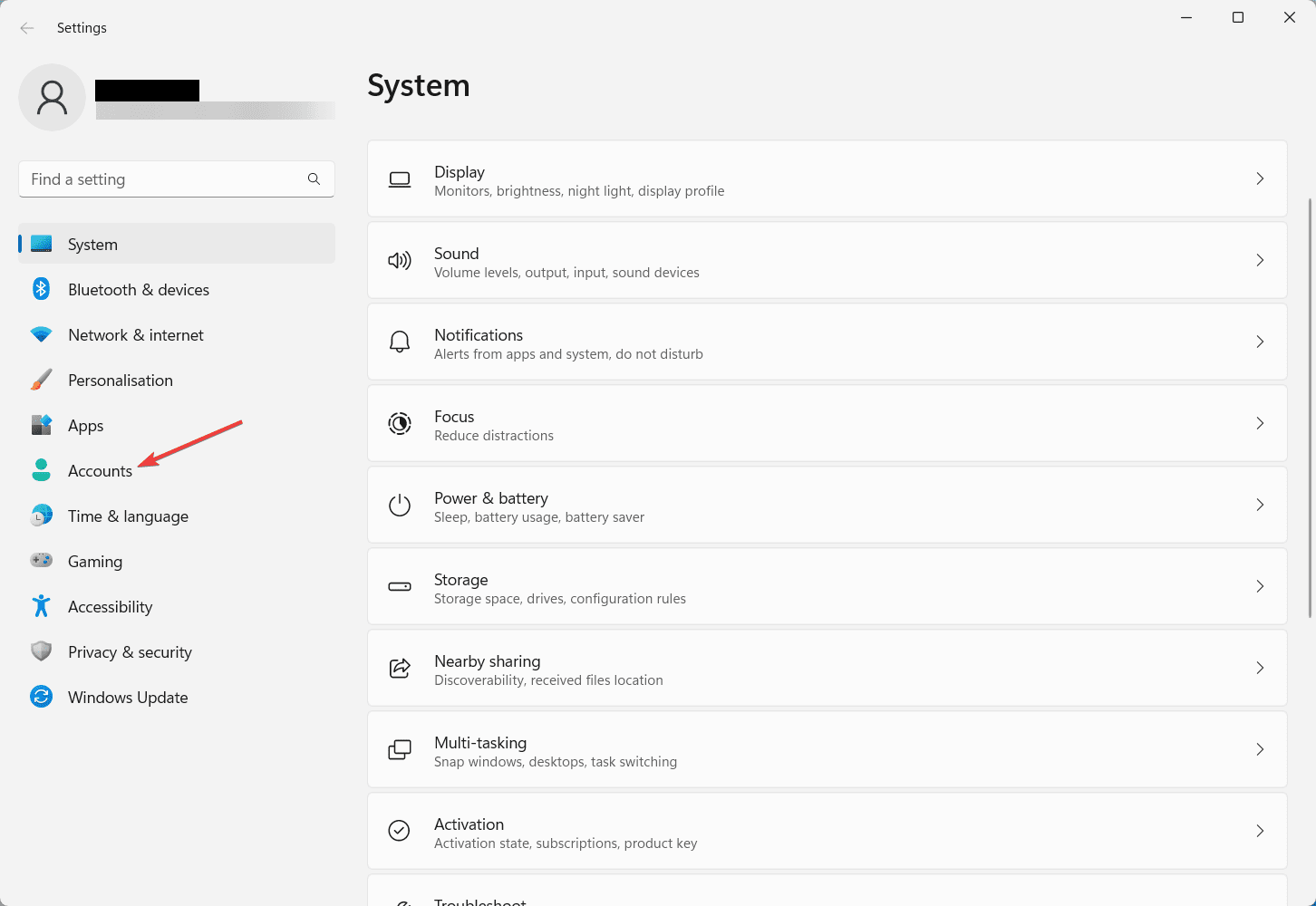
3. Wybierz opcję „Twoje dane” w prawym panelu.
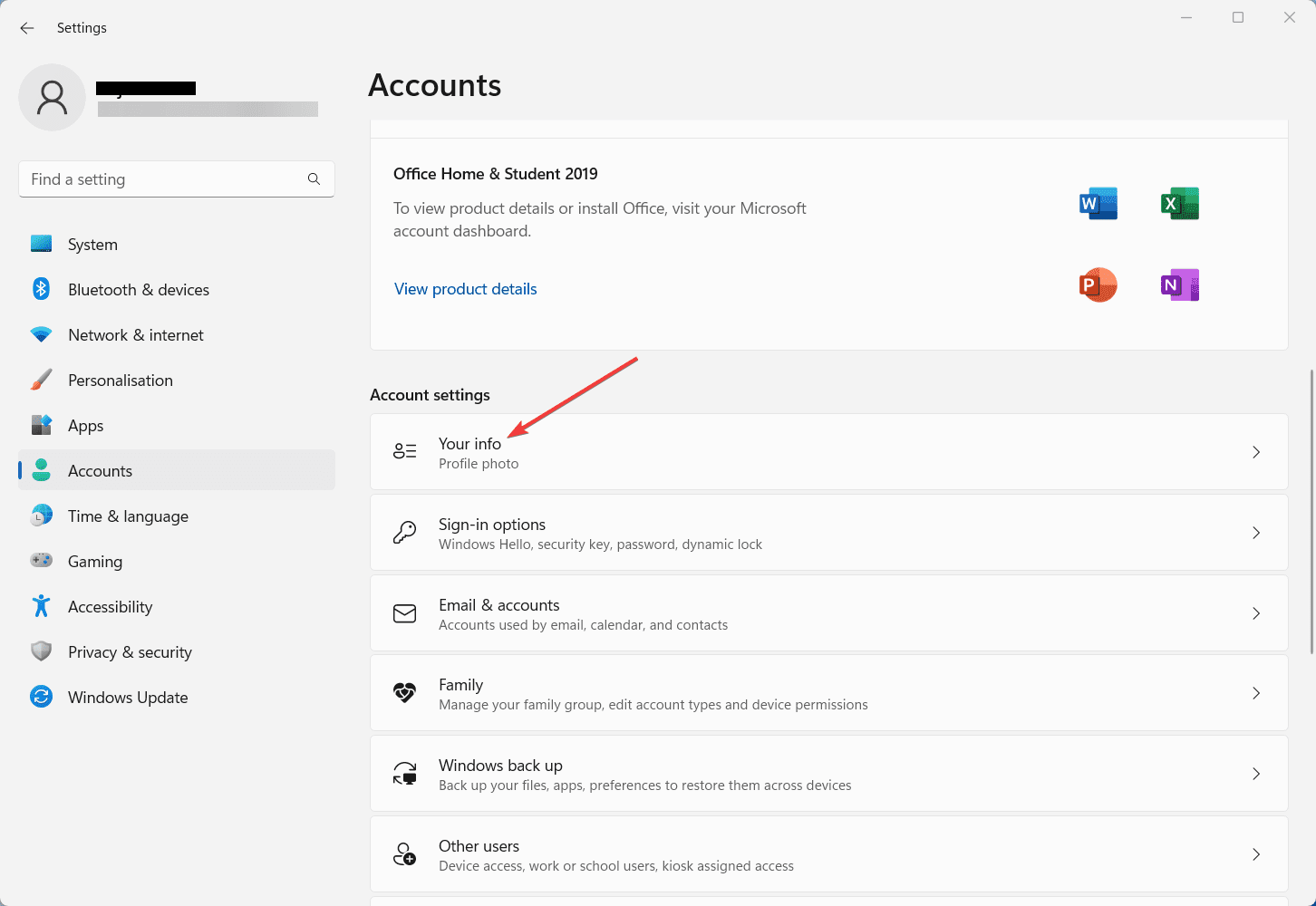
4. Upewnij się, że Twoje konto ma status „Administrator”.
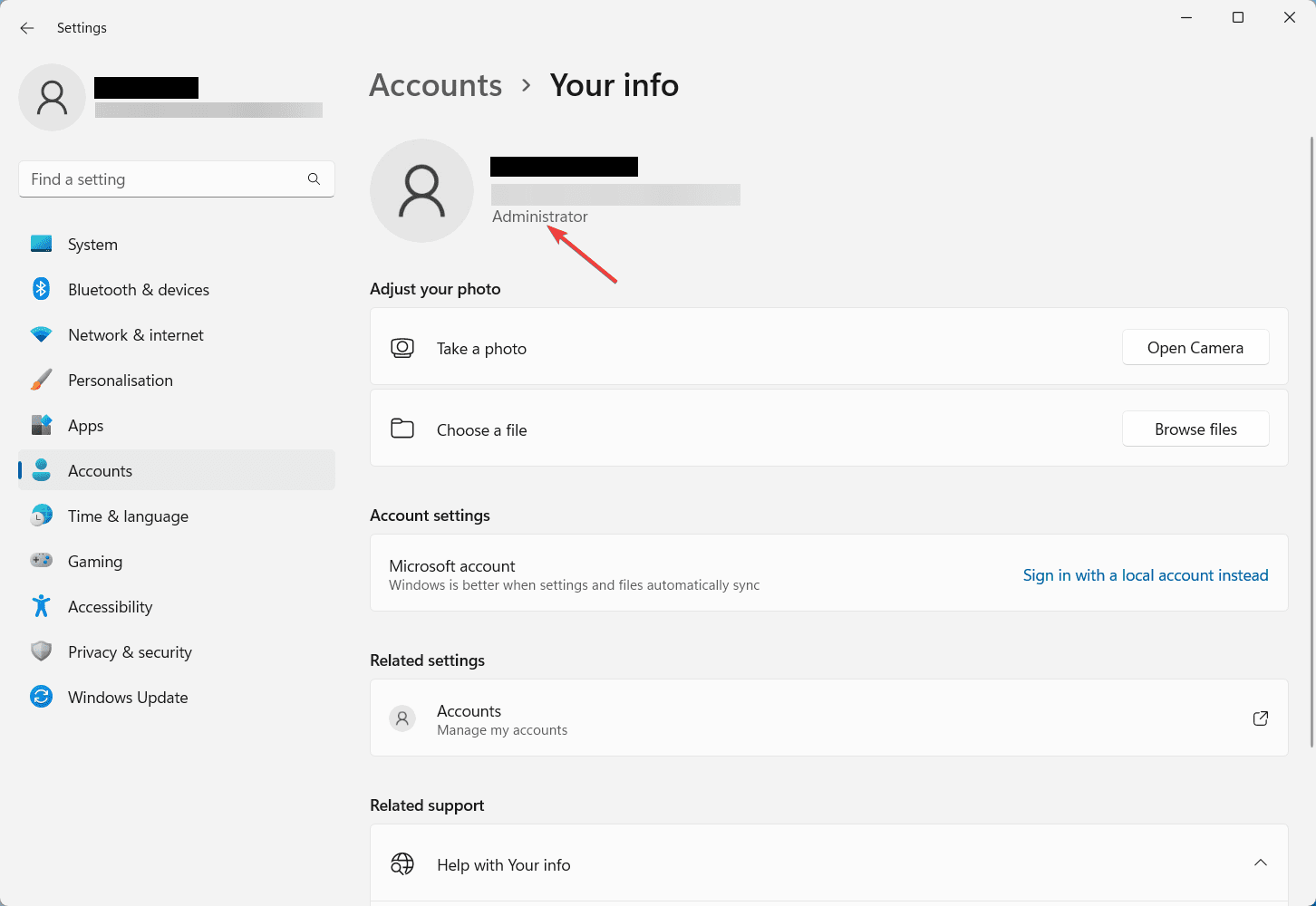
5. Jeśli Twoje konto nie ma statusu administratora, wróć do poprzedniej strony i kliknij „Rodzina” w prawym panelu.
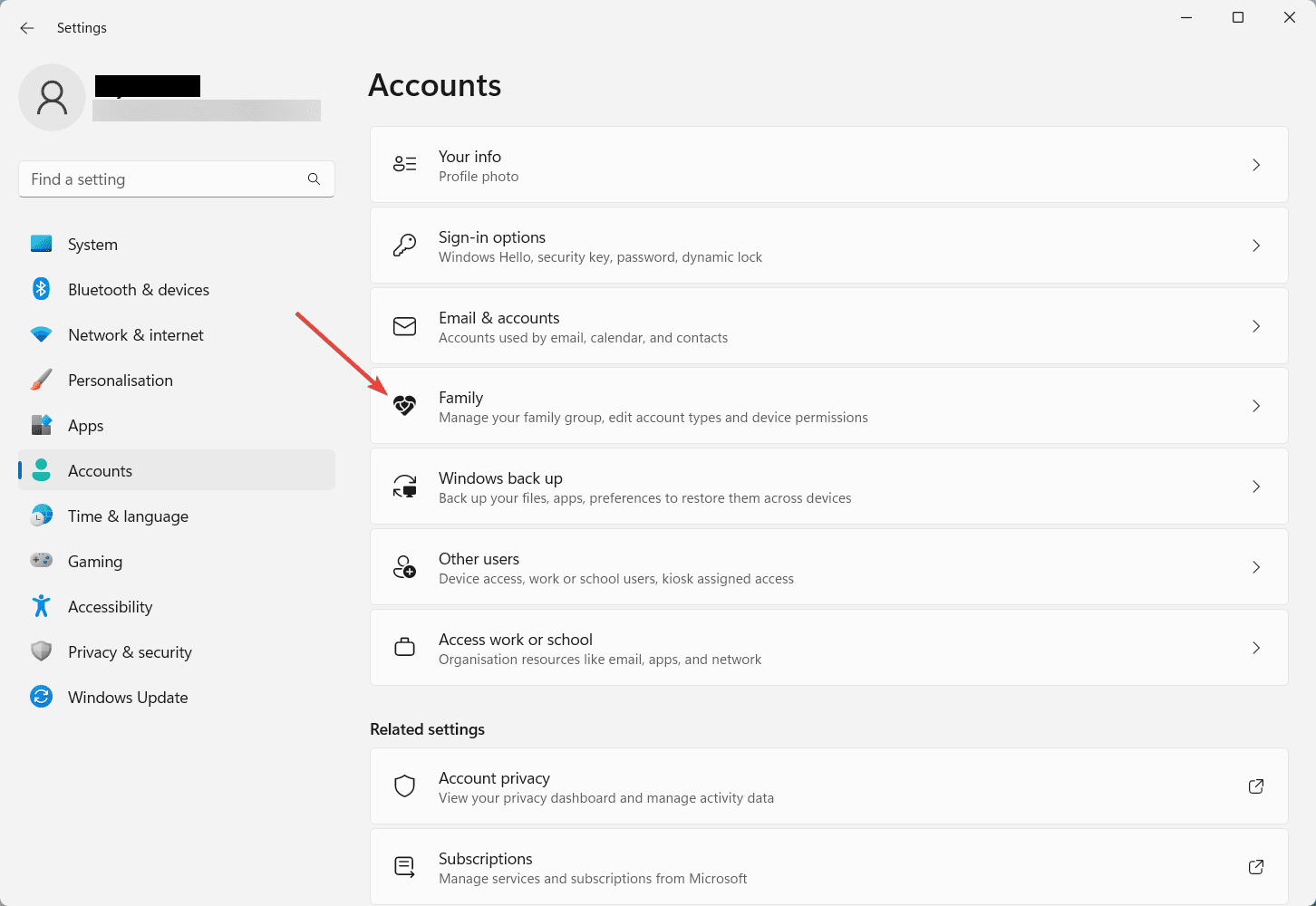
6. W sekcji „Twoja rodzina” wybierz konto, któremu chcesz nadać uprawnienia administratora.
7. W sekcji „Zmień typ konta” wybierz opcję „Administrator”, a następnie kliknij „OK”.
8. Jeżeli pojawi się monit, wprowadź hasło administratora lub kod PIN, aby potwierdzić zmiany.
Wyłącz ograniczenia zasad grupy
Ustawienia zasad grupy pozwalają na zarządzanie różnymi aspektami systemu Windows. Jeżeli obowiązują restrykcyjne zasady, mogą one uniemożliwić przeprowadzenie aktualizacji. Aby wyłączyć tego rodzaju zasady, postępuj zgodnie z poniższymi wskazówkami.
Uwaga: Jeżeli używasz wersji Windows Home, a edytor zasad grupy nie jest zainstalowany, pomiń ten krok.
1. Naciśnij kombinację klawiszy Windows + R, aby uruchomić okno „Uruchom”.
2. Wpisz „gpedit.msc” i naciśnij klawisz Enter, aby otworzyć Edytor lokalnych zasad grupy.
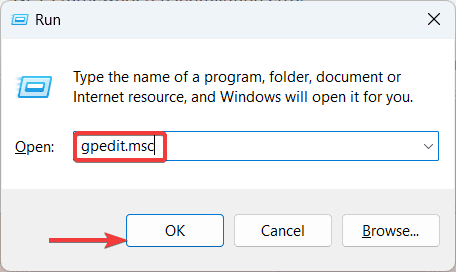
3. W lewym panelu przejdź do „Konfiguracja komputera” > „Szablony administracyjne” > „System”.
4. W prawym panelu odszukaj opcję „Określ ustawienia instalacji komponentów opcjonalnych i naprawy komponentów” i kliknij ją dwukrotnie.
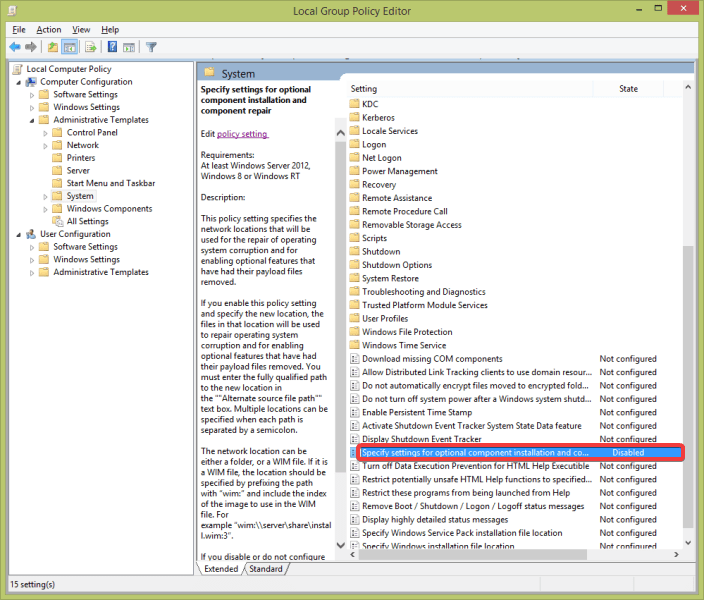
5. Wybierz opcję „Wyłączone”, a następnie kliknij „Zastosuj” i „OK”, aby zapisać zmiany.
Zresetuj składniki Windows Update
Zresetowanie składników usługi Windows Update może pomóc w rozwiązaniu problemów związanych z uszkodzonymi plikami i ustawieniami. Dzięki tej metodzie Windows Update zacznie działać od nowa, eliminując potencjalne problemy, które mogą być przyczyną błędu. Postępuj zgodnie z poniższymi wskazówkami:
1. Naciśnij kombinację klawiszy Windows + R, aby uruchomić okno „Uruchom”.
2. Wpisz „cmd” i kliknij „OK”.
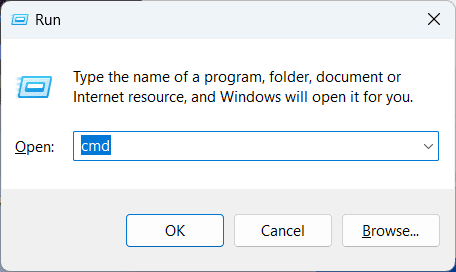
3. W oknie wiersza polecenia wprowadź kolejno następujące komendy, każdą zatwierdzając klawiszem Enter:
- net stop wuauserv
- net stop cryptsvc
- net stop bits
- net stop msiserver
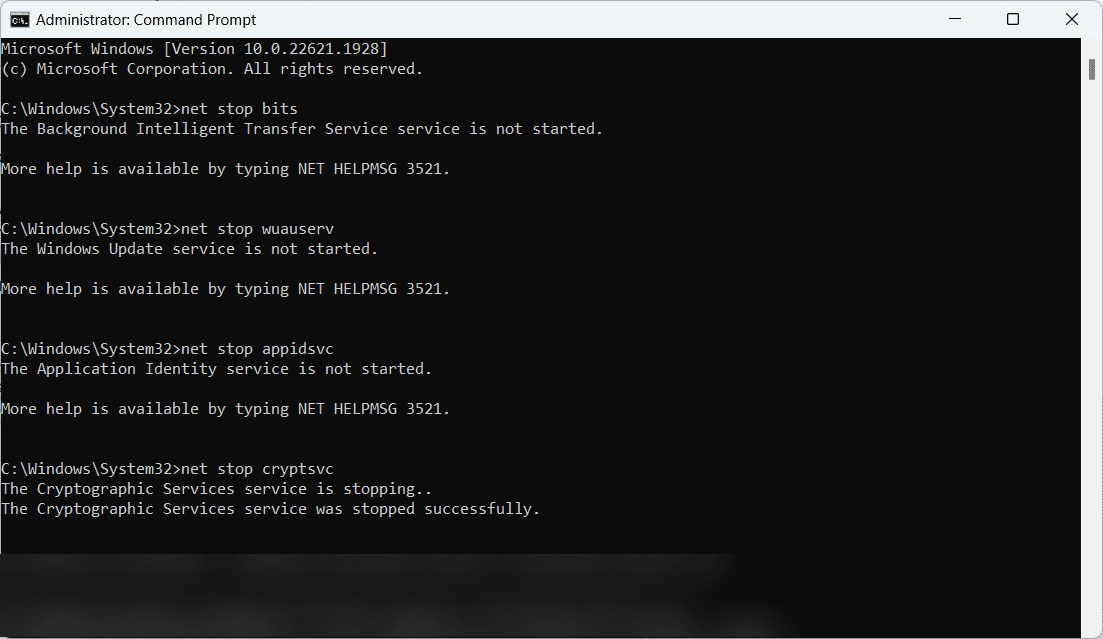
4. Następnie wprowadź poniższe polecenia, aby zmienić nazwy folderów „SoftwareDistribution” oraz „Catroot2”:
- ren C:\Windows\SoftwareDistribution SoftwareDistribution.old
- ren C:\Windows\System32\catroot2 Catroot2.old
5. Po zmianie nazw folderów uruchom ponownie usługi Windows Update za pomocą następujących poleceń:
- net start wuauserv
- net start cryptsvc
- net start bits
- net start msiserver
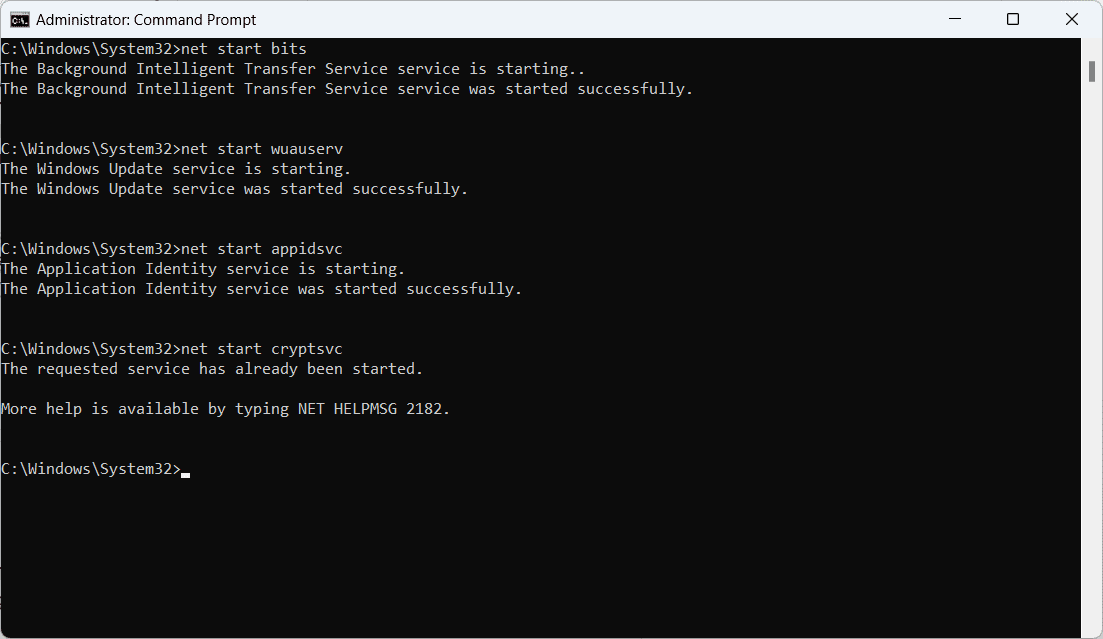
6. Zamknij okno wiersza polecenia.
Sprawdź łączność sieciową
Stabilne i niezawodne połączenie z Internetem jest niezbędne do prawidłowego przeprowadzenia aktualizacji. Problemy z siecią mogą zakłócić proces pobierania i instalacji aktualizacji, prowadząc do błędu 0x800F0922. Sprawdź, czy Twoje połączenie jest stabilne i rozwiąż wszelkie problemy, aby zapewnić płynność procesu aktualizacji.
Tymczasowo wyłącz oprogramowanie innych firm
Zapory ogniowe lub programy antywirusowe firm trzecich, chociaż zapewniają cenną ochronę, mogą czasami zakłócać proces aktualizacji. Wyłączenie tego typu programów może wyeliminować konflikty z usługą Windows Update. Poniżej znajdziesz instrukcję, jak to zrobić.
1. Zlokalizuj ikonę programu antywirusowego lub zapory innej firmy w zasobniku systemowym (zazwyczaj w prawym dolnym rogu).
2. Kliknij ikonę prawym przyciskiem myszy i poszukaj opcji związanych z tymczasowym wyłączeniem lub deaktywacją programu.
3. Wybierz opcję tymczasowego wyłączenia programu.
4. Jeżeli pojawi się monit, potwierdź swoją decyzję, postępując zgodnie z instrukcjami wyświetlanymi na ekranie.
5. Spróbuj ponownie uruchomić aktualizację systemu Windows.
Sprawdź dostępność pakietu językowego
Pakiety językowe są niezbędne, jeżeli korzystasz z systemu Windows w swoim języku ojczystym lub używasz wielu języków. Jeżeli pakiety językowe oczekują na pobranie lub instalację, może to powodować konflikty w trakcie aktualizacji. Upewnij się, że wszystkie pakiety językowe są zainstalowane i aktualne, aby wyeliminować błąd 0x800F0922. Poniżej znajdziesz instrukcję, jak to sprawdzić:
1. Naciśnij kombinację klawiszy Windows + I, aby uruchomić aplikację „Ustawienia”.
2. Kliknij „Czas i język”, a następnie wybierz „Język i region” z prawego panelu.
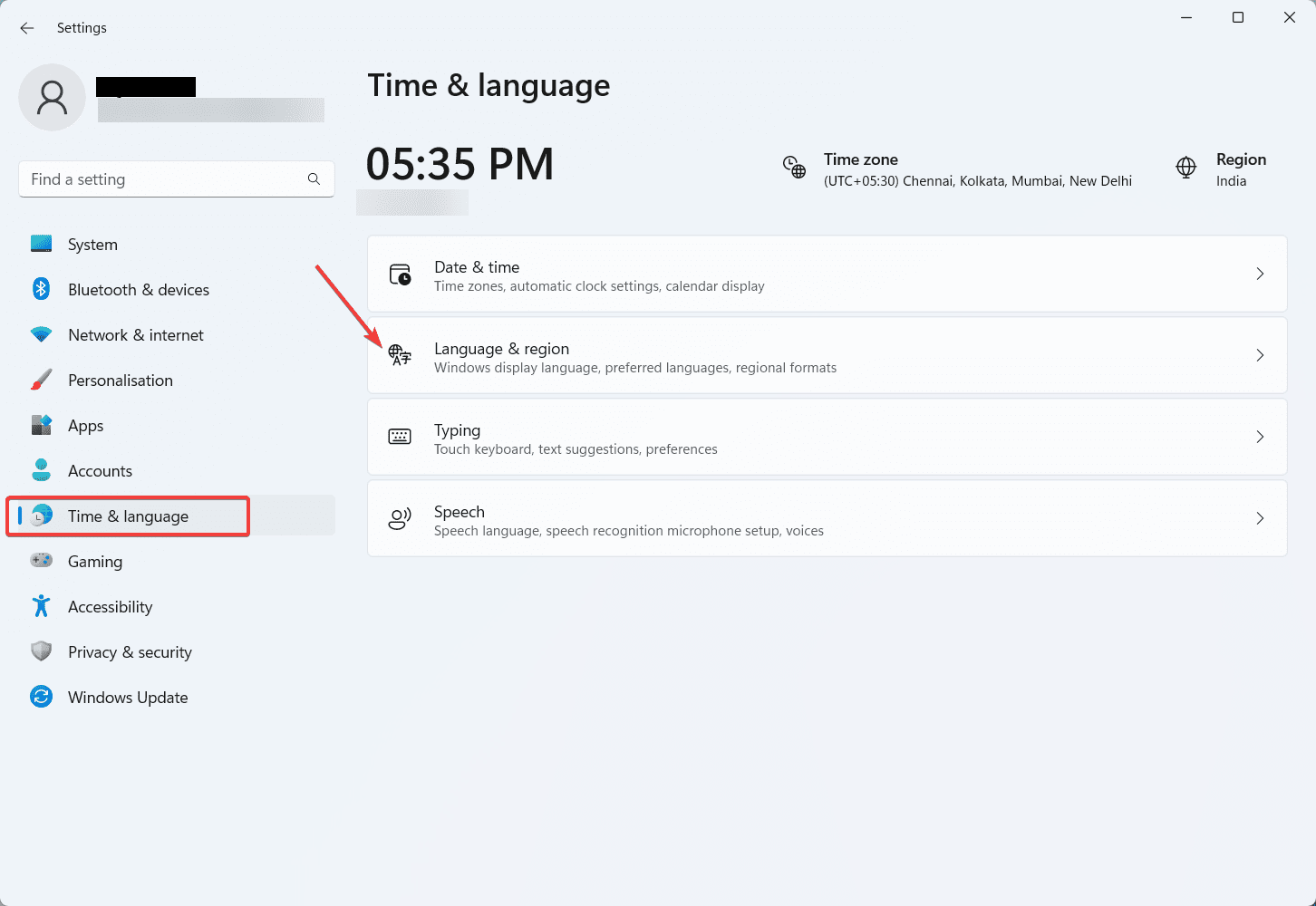
3. W sekcji „Preferowany język” upewnij się, że wszystkie pakiety językowe są zainstalowane i aktualne.
4. Jeżeli któregoś z pakietów brakuje, kliknij „Dodaj język” i postępuj zgodnie z instrukcjami, aby zainstalować brakujące pakiety językowe.
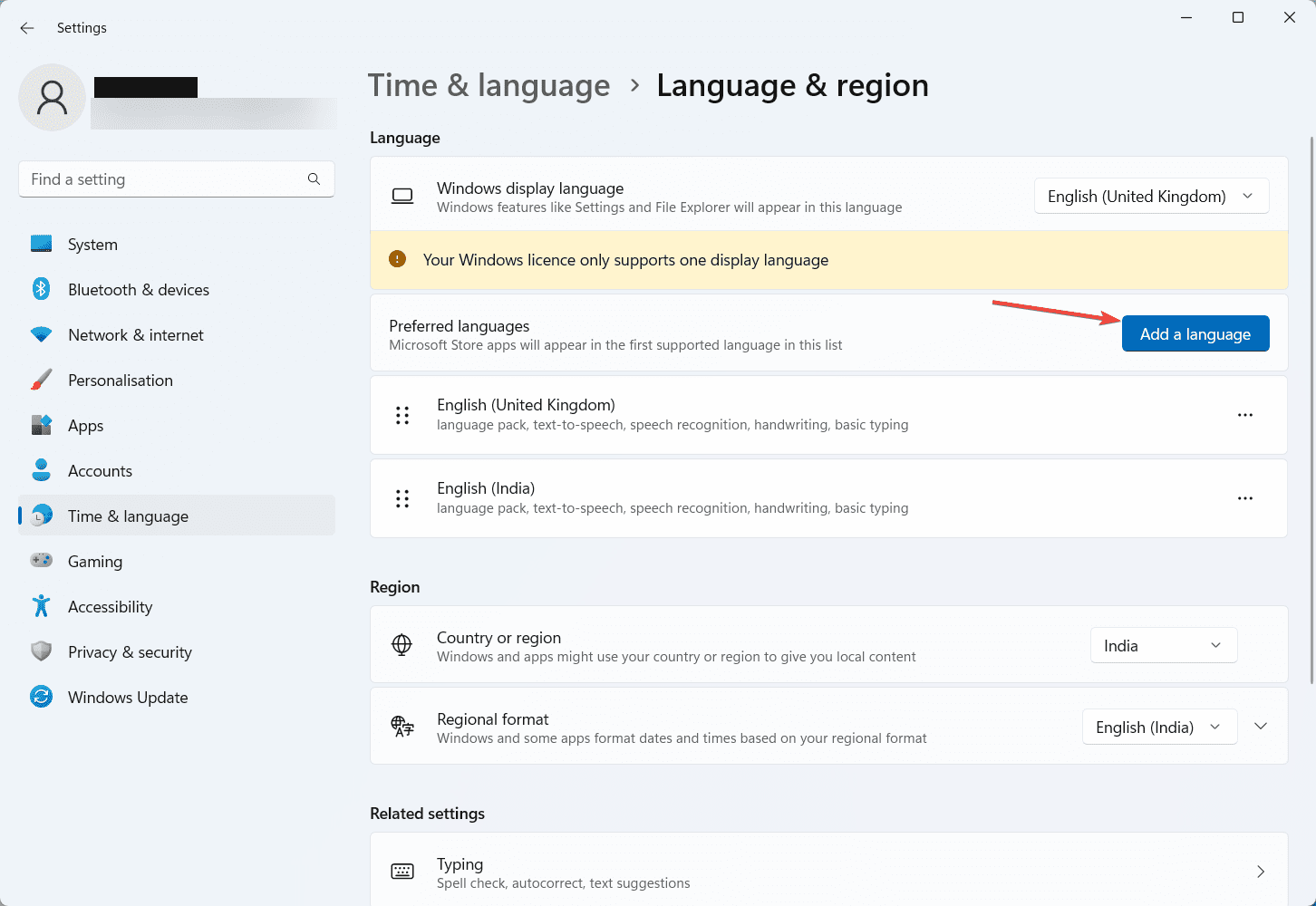
Narzędzie Deployment Image Service and Management (DISM) to potężne narzędzie wiersza polecenia, które służy do naprawy uszkodzeń i innych problemów z obrazem systemu Windows. Uruchomienie narzędzia DISM może pomóc w naprawieniu uszkodzonych lub brakujących plików w systemie. Poniżej znajdziesz instrukcję, jak uruchomić to narzędzie:
1. Naciśnij kombinację klawiszy Windows + X i z menu wybierz „Terminal (Administrator)”.
2. Alternatywnie, możesz kliknąć prawym przyciskiem myszy przycisk „Start” i wybrać „Terminal (administrator)”.
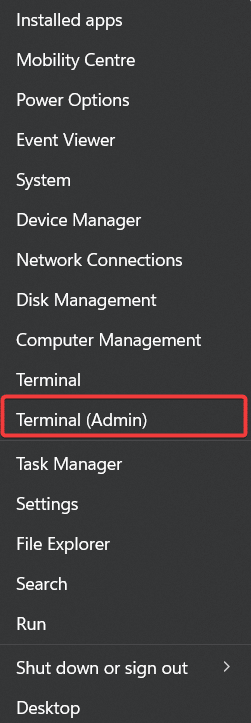
3. W oknie wiersza polecenia z uprawnieniami administratora wprowadź poniższą komendę i naciśnij klawisz Enter:
- DISM /Online /Cleanup-Image /RestoreHealth
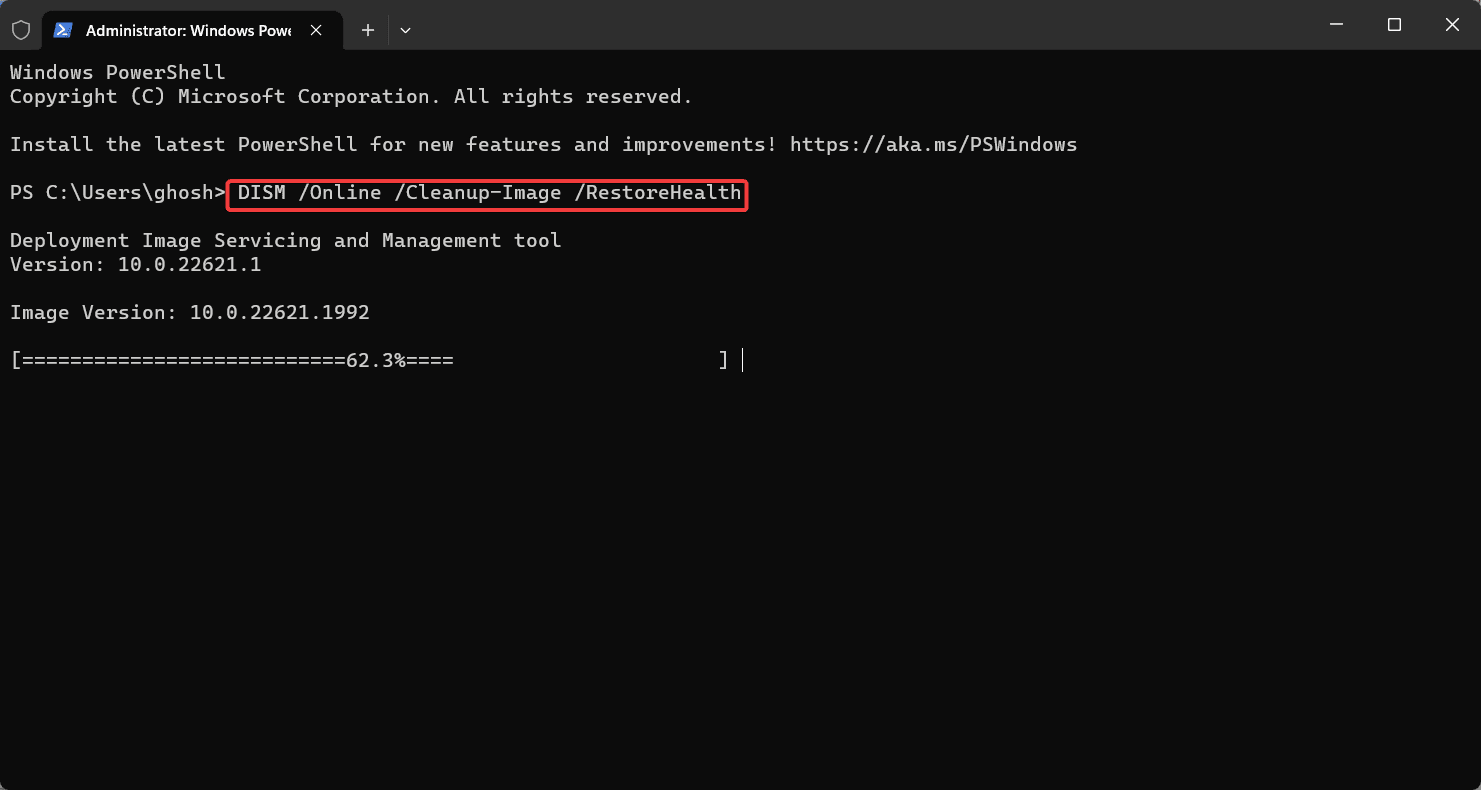
4. Poczekaj, aż narzędzie DISM zakończy proces skanowania i naprawy. Może to potrwać dłuższą chwilę.
5. Po zakończeniu procesu uruchom ponownie komputer.
Wykonaj sprawdzenie plików systemowych
Kontroler plików systemowych (SFC) jest kolejnym przydatnym narzędziem, które pozwala na identyfikację i naprawę uszkodzonych plików systemowych. Uruchomienie skanowania SFC może pomóc w rozwiązaniu problemów, które wpływają na prawidłowe działanie usługi Windows Update. Poniżej znajdziesz instrukcję, jak zadbać o dobrą kondycję plików systemowych.
1. Naciśnij kombinację klawiszy Windows + X i z menu wybierz „Terminal (Administrator)”.
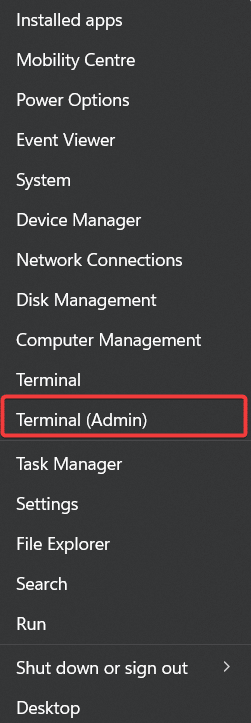
2. W oknie wiersza polecenia z uprawnieniami administratora wprowadź poniższą komendę i naciśnij klawisz Enter:
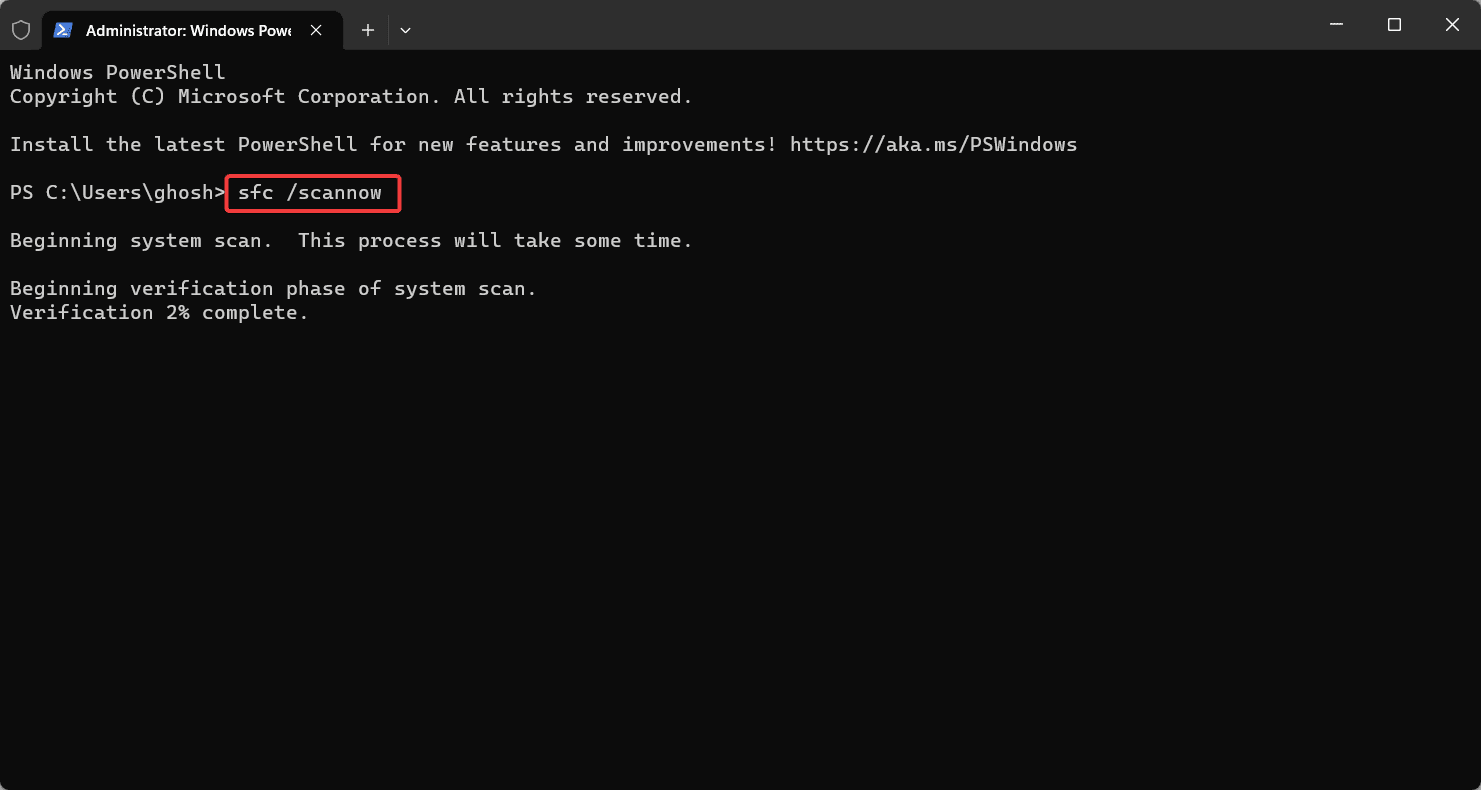
3. Poczekaj, aż kontroler plików systemowych zakończy skanowanie i naprawę. Może to potrwać dłuższą chwilę.
4. Po zakończeniu procesu uruchom ponownie komputer.
Zainstaluj .NET Framework 3.5
Niektóre aktualizacje lub funkcje systemu Windows mogą wymagać do poprawnego działania platformy .NET Framework 3.5. Jeżeli ten framework nie jest zainstalowany, może to prowadzić do błędu 0x800F0922. Włączenie .NET Framework 3.5 zapewni dostęp do wszystkich komponentów niezbędnych do prawidłowego działania aktualizacji, co wyeliminuje potencjalne problemy. Poniżej znajdziesz instrukcję, jak to zrobić:
1. Naciśnij kombinację klawiszy Windows + I, aby uruchomić aplikację „Ustawienia”.
2. Kliknij „Aplikacje”, a następnie wybierz „Funkcje opcjonalne” z prawego panelu.
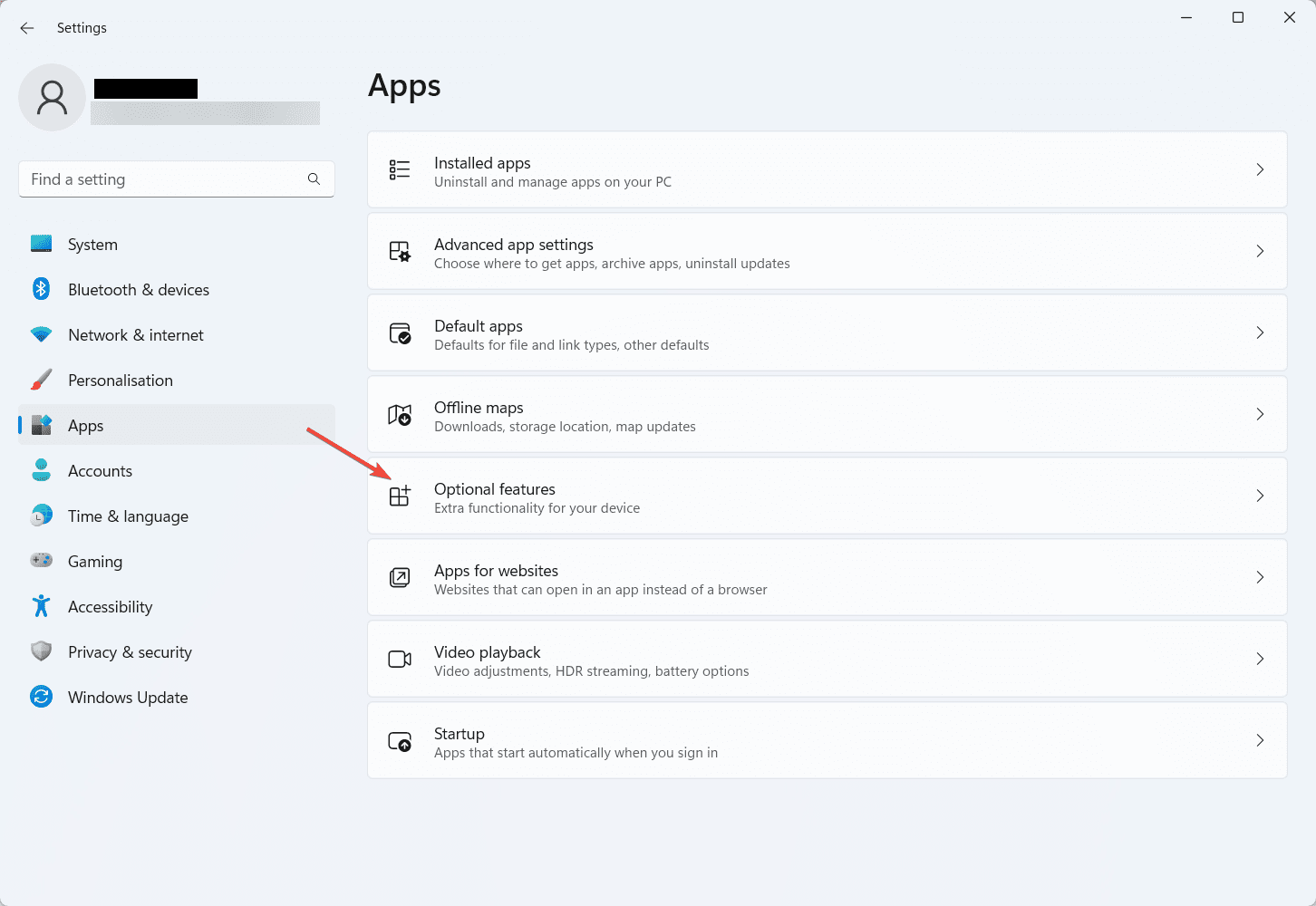
3. Następnie przewiń w dół i kliknij „Więcej funkcji systemu Windows”.
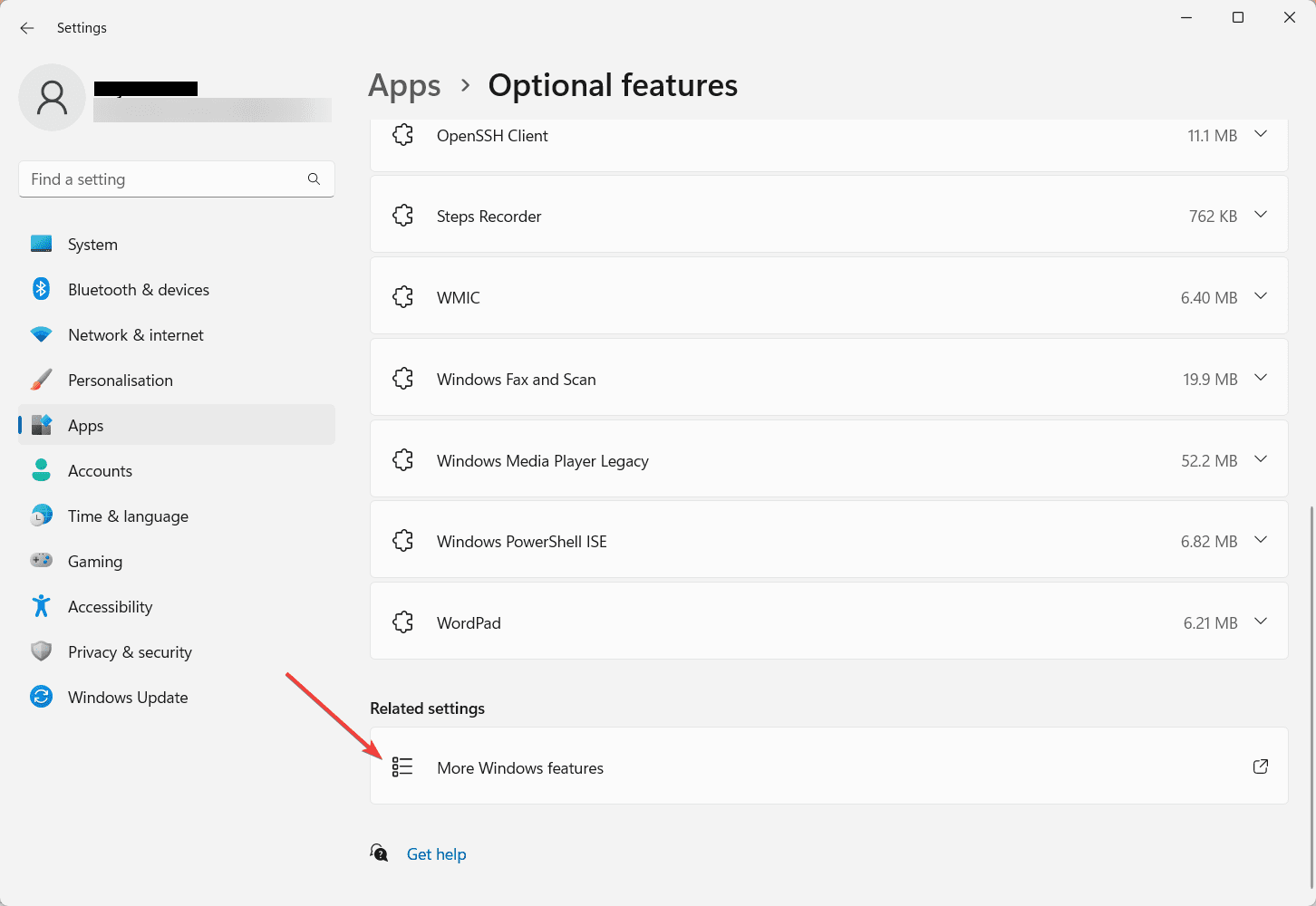
4. Otworzy się nowe okno. Na liście odszukaj opcję „.NET Framework 3.5 (w tym .NET 2.0 i 3.0)”.
5. Kliknij znajdującą się obok ikonę „+”, aby rozwinąć opcję.
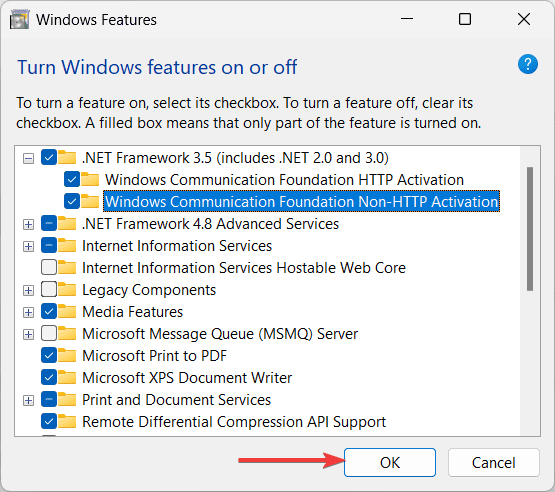
6. Zaznacz wyświetlone opcje i kliknij „OK”, aby kontynuować instalację.
Wykonaj przywracanie systemu
W sytuacji, gdy błąd 0x800F0922 został wywołany przez ostatnie zmiany w systemie, przydatne może okazać się przywracanie systemu. Pozwala ono na przywrócenie komputera do stanu, w którym działał poprawnie, cofając problematyczne zmiany, które mogły przyczynić się do wystąpienia błędu. Poniżej znajdziesz instrukcję, jak wykonać przywracanie systemu:
1. Naciśnij kombinację klawiszy Windows + R, aby uruchomić okno „Uruchom”.
2. Wpisz „rstrui” i naciśnij klawisz Enter, aby otworzyć okno „Przywracanie systemu”.
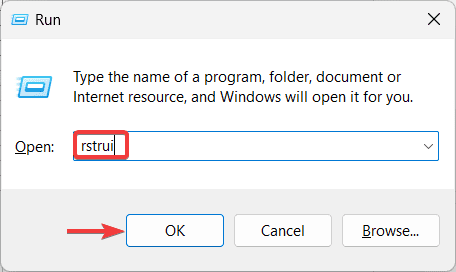
3. Kliknij „Dalej”, aby wyświetlić dostępne punkty przywracania.
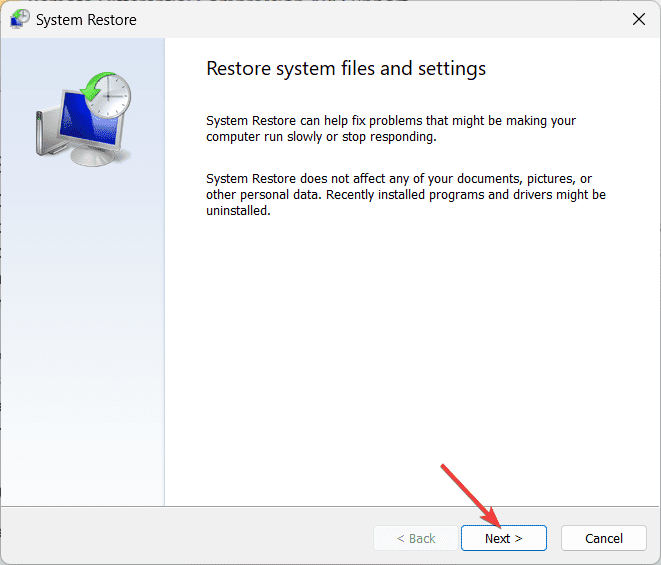
4. Wybierz punkt przywracania utworzony przed wystąpieniem błędu 0x800F0922 i kliknij „Dalej”.
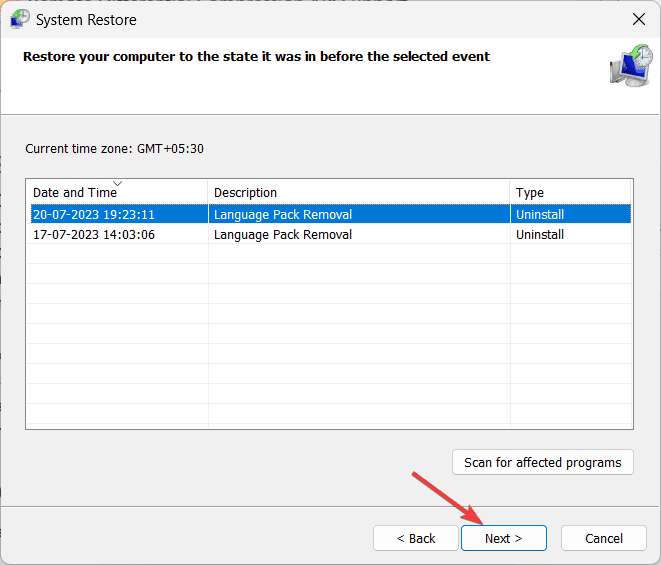
5. Przejrzyj szczegóły wybranego punktu przywracania i kliknij „Zakończ”, aby rozpocząć proces.
6. Potwierdź swój wybór, a komputer uruchomi się ponownie.
Porady ekspertów, jak zapobiegać błędom 0x800F0922 w systemie Windows
Teraz, gdy wiesz, jak rozwiązać problem z błędem 0x800F0922, warto zadbać o to, aby w przyszłości problem ten nie powrócił. Zastosuj się do poniższych wskazówek:
1. Regularna aktualizacja systemu Windows jest kluczowa dla zachowania bezpieczeństwa i wydajności. Upewnij się, że opcja automatycznych aktualizacji jest włączona. Aby to zrobić, przejdź do „Ustawienia” > „Windows Update” i włącz opcję „Pobierz najnowsze aktualizacje, gdy tylko będą dostępne”.
2. Zadbaj o to, aby Twój komputer miał wystarczającą ilość wolnego miejsca na dysku na instalację aktualizacji systemu Windows i nowych funkcji. Brak miejsca na dysku może utrudnić proces aktualizacji. Regularnie usuwaj niepotrzebne pliki lub rozważ rozbudowę pamięci masowej, jeżeli to konieczne.
3. Oprogramowanie antywirusowe, zapory sieciowe i inne programy zabezpieczające odgrywają istotną rolę w ochronie Twojego komputera. Upewnij się, że te programy są aktualne, aby uniknąć konfliktów z procesem aktualizacji systemu Windows.
4. Jeżeli korzystasz z pakietów językowych w systemie, regularnie sprawdzaj, czy nie ma oczekujących aktualizacji lub instalacji. Upewnij się, że wszystkie pakiety językowe są aktualne, ponieważ brakujące aktualizacje komponentów językowych mogą powodować problemy podczas procesu aktualizacji.
5. Utrzymywanie czystego i zdrowego obrazu systemu jest niezbędne dla płynnego przebiegu aktualizacji. Regularnie uruchamiaj narzędzia, takie jak DISM i SFC, aby skanować i naprawiać uszkodzone pliki systemowe.
6. Zawsze wykonuj kopię zapasową ważnych danych przed przeprowadzeniem dużych aktualizacji lub zmian w systemie. Jeżeli w trakcie procesu aktualizacji wystąpią jakiekolwiek problemy, kopia zapasowa zapewni ochronę Twoich cennych plików i ustawień.
7. W trakcie instalacji aktualizacji unikaj wyłączania lub ponownego uruchamiania komputera. Przerwanie procesu aktualizacji może skutkować niekompletną instalacją i wywoływać różne błędy.
8. Regularnie przeglądaj dziennik zdarzeń systemu Windows w poszukiwaniu komunikatów o błędach lub ostrzeżeń związanych z aktualizacjami. Dzienniki zdarzeń mogą dostarczyć Ci cennych informacji o przyczynie problemów z aktualizacją.
Podsumowanie
To już wszystko! Posiadasz teraz wiedzę niezbędną do rozwiązania problemu z błędem 0x800F0922 na komputerze z systemem Windows. Postępuj zgodnie z naszymi wskazówkami, aby mieć pewność, że Twój system jest zawsze aktualny i bezpieczny. Życzymy Ci powodzenia w rozwiązywaniu problemów! Dziękujemy za przeczytanie!
Możesz również sprawdzić, jak naprawić błąd Windows 0x80004005.
newsblog.pl
Maciej – redaktor, pasjonat technologii i samozwańczy pogromca błędów w systemie Windows. Zna Linuxa lepiej niż własną lodówkę, a kawa to jego główne źródło zasilania. Pisze, testuje, naprawia – i czasem nawet wyłącza i włącza ponownie. W wolnych chwilach udaje, że odpoczywa, ale i tak kończy z laptopem na kolanach.